Hostwinds Учебники
Результаты поиска для:
Содержание
Обзор шаблона приложения WordPress
Теги: WordPress
Ваш шаблон приложения WordPress HostWinds включает в себя полную установку и установленную установку WordPress, используя последнюю версию WordPress.Он работает на одном из наших Экземпляры стека лампы.
Как установить WordPress на моем экземпляре с помощью вкладки «Приложение»?
Первый шаг: Найдите и щелкните свой сервер в Cloud Control.
Шаг второй: Нажмите Действия-> Переустановить
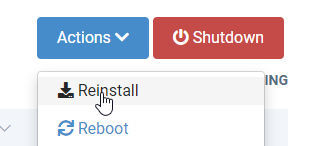
Шаг третий: На вкладке "Приложение" выберите WordPress.
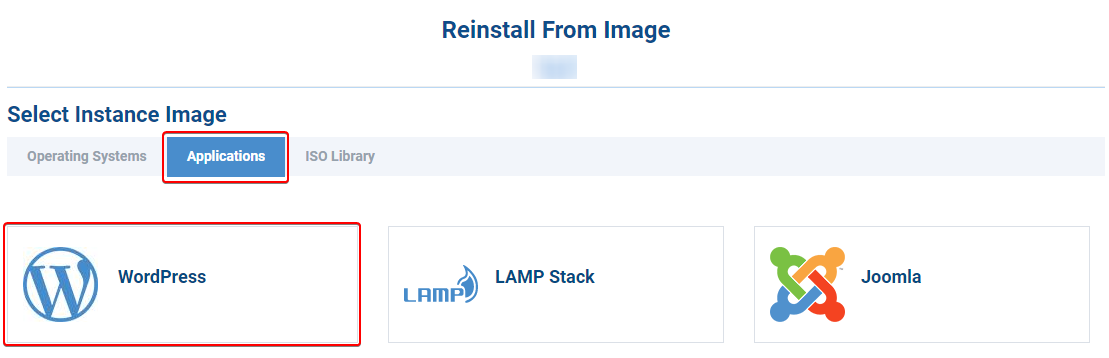
Шаг четвертый: Убедитесь, что все важные данные сохраняются от VPS, и когда вы готовы переустановить ОС и установите WordPress, нажмите Подтвердить внизу списка.Ваш VPS выключится, завершится (он может временно исчезнуть от облачного контроля), затем повторно создан с изображением WordPress.
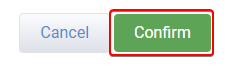
Как мне получить доступ к WordPress?
Как только изображение WordPress установлено, вы получите новое электронное письмо со следующими деталями:
- Вход в систему вашего сервера
- IP-адрес вашего сервера
- Пароль вашего сервера
- Каталог установки WordPress
- Имя базы данных WordPress и имя пользователя
- Информация для входа в WordPress wp-admin
После этого WordPress и стек LAMP продолжат установку скриптом. Если вы подключитесь к VPS по SSH и увидите зеленый баннер, возможно, вам придется подождать еще несколько минут.
Вы получите второе электронное письмо, как только установка закончена. URL WP-Admin по умолчанию будет HWSERV - ######. Hostwindsdns.com/wp-admin, имя пользователя будет hstwnd_admin, и пароль будет пароль для сервера.
Мы предлагаем изменить ваше имя пользователя и пароль после установки в целях безопасности.
Совершенно новый сайт на WordPress
Если это ваш первый веб-сайт WordPress, для начала вам нужно сделать несколько вещей:
Первый шаг: Укажите документ вашего домена на свой сервер (используя выделенный IP, предусмотренный в вашей приветственной электронной почте), используя облачные DNS.Как только ваша запись или имен отредактирован, начнется распространение.Распространение может занять до 24-48 часов для завершения, и можно прочитать дальнейший обзор Вот.
Шаг второй: А пока вы можете войти в свою панель администратора WordPress, используя предоставленную ссылку http: //hwsrv-######.hostwindsdns.com/wp-admin.
Шаг третий: Как только изменение DNS для вашего домена распространяется, вы можете изменить URL для сайта в WP-Admin:
Войдите в WP-Admin и нажмите на вкладку «Настройки»:
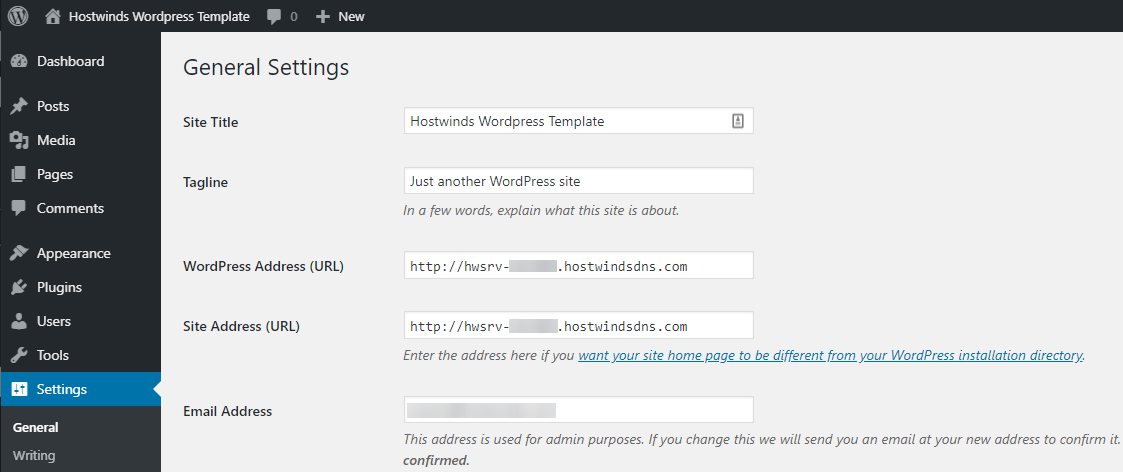
Измените адрес (URL) WordPress и адрес сайта (URL) на домен, который теперь указывает на ваш облачный VPS.
Перезагрузите wp-admin в новом домене и наслаждайтесь созданием своего сайта!
Отладка установки WordPress
После изменения домена я больше не могу вступить в WordPress
Если DNS не распространяется должным образом или у вас возникли проблемы с DNS, вам может потребоваться переключиться на доменное имя, которое вы всегда знаете работы.
Изображение WordPress на нашем контроле облака включает PhpmyAdmin для редактирования базы данных в вашем WordPress. Перейдите к нему в
http: //hwsrv-######.hostwindsdns.com/phpmyadmin/ и войдите в систему с помощью имени пользователя root 'и паролем в вашем каталоге root Home под /root/.my.cnf
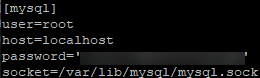
Содержимое /root/.my.cnf
После входа в PHPMYADMIN нажмите + рядом с базой данных приложения и нажмите на таблицу WP_OPTIONS.
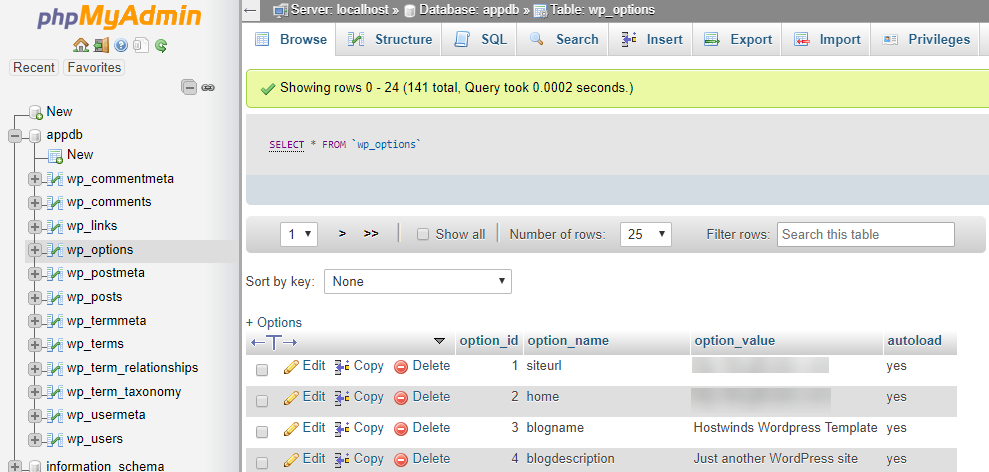
Для параметров «SiteURL» и «Home» щелкните кнопку «Редактировать» и изменить его обратно в HTTP: //hwsrv-#####.hostwindsdns.com Доменное имя, затем нажмите «Перейти».После этого вы должны быть в состоянии загрузить http: //hwsrv-######.hostwindsdns.com/wp-admin и снова измените сайт.
Существующий веб-сайт WordPress
Если у вас уже есть существующий веб-сайт WordPress, и вы хотите перенести свой веб-сайт в HostWinds, вы можете представить билет поддержки, запрашивая передачу вашего обслуживания, полностью управляется.
Написано Michael Brower / сентябрь 28, 2017
